


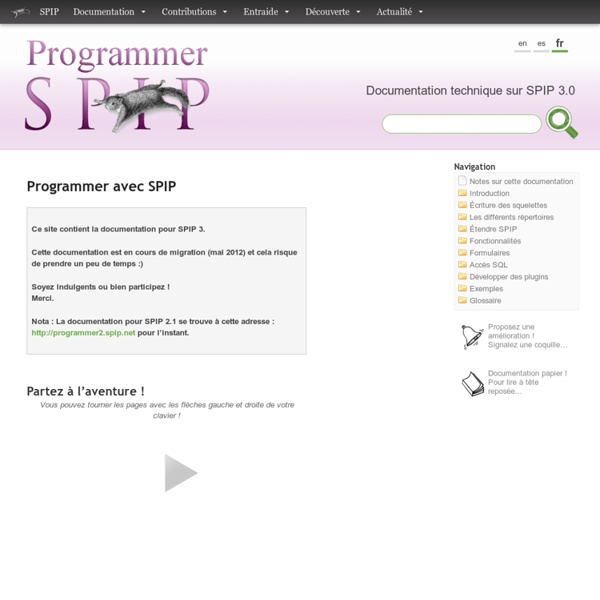
Astuces SPIP Mémento d’une structure de boucle spip : Cet exemple est à réaliser dans les squelettes html de vos pages SPIP. Dans vos squelettes, pour séparer les éléments par une une virgule utiliser {","} Forcer la réindexation d’un site sous SPIP Il est possible de forcer la mise à jour de la base des indexs. Cette fonctionnalité est accessible en spip<1.9.2 en lançant une page du répertoire "ecrire" : Cliquez ensuite sur "Cliquez ici pour forcer l’indexation du site" jusqu’à ce que tous les indicateurs soient complètement verts. En SPIP > 1.9.2 utilisez le plugin Recherche Etendue. Les infos php du serveur Pour connaitre les possibilités php du serveur qui héberge votre site comme par exemple quelles sont les librairies de traitement d’images installées, allez sur la page : SPIP<1.9 Les filtres natifs de SPIP Filtre conditionnel Cocher d’abbord Oui dans (ecrire/? Plus court ?
Télécharger SPIP SPIP 3.0.16 (13 mars 2014) Une fois le fichier zip ci-après téléchargé sur votre ordinateur, vous devrez le décompresser, puis installer l’ensemble, par FTP, sur votre site. Télécharger Installation automatique Récupérez le fichier spip_loader.php (ci-après) et recopiez-le dans le répertoire où vous voulez installer SPIP (à la racine de votre site Web, par exemple). Attention : Si vous voulez utiliser spip_loader pour mettre à jour votre SPIP dans la dernière version stable de la branche 2.1, il vous faut éditer le fichier « spip_loader.php » et y modifier la ligne : define('_CHEMIN_FICHIER_ZIP', 'spip/stable/spip-3.0.zip'); en remplaçant 'spip/stable/spip-3.0.zip' par : 'spip/stable/spip-2.1.zip' . Ensuite appelez ce fichier depuis votre navigateur Web, et attendez que le chargement se termine. Attention : spip_loader.php n’est accessible que pour l’auteur n°1 par défaut. Si la procédure échoue, vous devrez effectuer l’installation manuelle à partir du paquet ci-dessus. Archives
Écran de sécurité L’écran de sécurité est un fichier php unique, qui protège vos sites en bloquant certaines attaques liées à des trous de sécurité. Ce système permet de réagir très rapidement lorsqu’un problème est découvert, en colmatant le trou sans pour autant devoir mettre à niveau tout son site ni appliquer un « patch » complexe. Version courante : 1.1.9 Philosophie Lorsqu’elle découvre ou qu’on lui signale un « trou » de sécurité, l’équipe de développement de SPIP s’efforce de corriger le problème au plus vite dans sa version de développement et dans ses versions stables, afin de ne plus diffuser de code fautif. Cependant, la majorité des utilisateurs n’a pas toujours le temps ou la possibilité de faire la mise à jour, et a tendance à peser le pour et le contre face au risque d’avoir, lors d’une mise à jour même minime, des incompatibilités ou des décalages avec le code testé et validé qu’elle a mis en ligne. L’écran de sécurité est là pour répondre à cette problématique. Téléchargement Installation
Les filtres de SPIP Nous avons vu dans la syntaxe des balises SPIP qu’il était possible de modifier le comportement et l’affichage des balises en leur attribuant des filtres. [ option avant (#BALISE|filtre1|filtre2|...|filtren) option après] Les filtres 1, 2, ..., n sont appliqués successivement à la #BALISE. Les filtres de mise en page Les filtres de mise en page suivants (majuscules, justifier...) ne sont plus conseillés. - |majuscules fait passer le texte en majuscules. - |justifier fait passer le texte en justification totale (<P align=justify>). - |aligner_droite fait passer le texte en justification à droite (<P align=right>). - |aligner_gauche fait passer le texte en justification à gauche (<P align=left>). - |centrer centre le texte (<P align=center>). Les filtres des dates Les filtres suivants s’appliquent aux dates ([(#DATE|affdate)] par exemple). - |affdate affiche la date sous forme de texte, par exemple « 13 janvier 2001 ». [SPIP 1.8] étend la notation de ce filtre. - |jour affiche le jour (en nombre).
SPIP - Alsacréations Présentation du CMS (Content management system) SPIP. Ce CMS (Content Management System ou système de gestion de contenu) est un logiciel libre (licence GPL) qui utilise le couple PHP/MySQL. SPIP est un CMS assez généraliste, permettant de gérer une gamme assez étendue de type de site, bien qu'orienté à son origine dans une logique de publication de type webzine. Il permet de séparer les tâches entre plusieurs types d'intervenants : les rédacteurs pour l'aspect contenu, les administrateurs pour la gestion éditoriale, le concepteur pour la création des squelettes (terme désignant les gabarits dans la langue spipienne). SPIP gère nativement plusieurs objets éditoriaux organisés en rubriques et sous-rubriques : articles, brèves, sites, mot-clés, auteurs, forums, pétitions etc. Pour consulter la version courante et ses évolutions, consultez la page Évolutions et mises à jour.